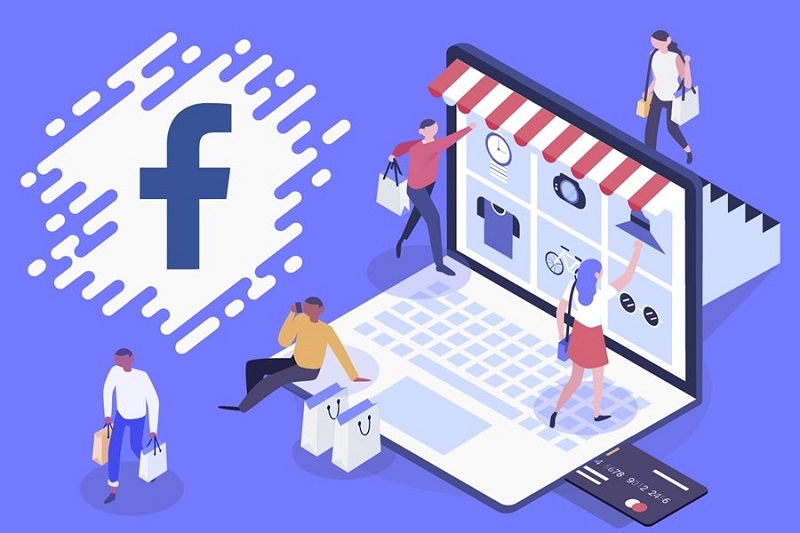Việc sở hữu nhiều fanpage trên Facebook đôi khi có thể trở thành gánh nặng nếu bạn không còn sử dụng chúng. Việc xóa bỏ những trang không còn cần thiết sẽ giúp quản lý hiệu quả hơn và tránh gây nhầm lẫn. Bài viết này Nodie sẽ hướng dẫn bạn từng bước để xóa trang fanpage Facebook một cách dễ dàng và nhanh chóng, đảm bảo rằng các bước chỉ dẫn vô cùng chi tiết và thành công 100% .
1. Cách xoá trang fanpage bằng máy tính
Các cách xoá trang fanpage Facebook rất đơn giản, bạn chỉ cần theo các chỉ dẫn của Nodie là có thể xoá trang vĩnh viễn.
Bước 1: Đầu tiên, bạn cần đăng nhập tài khoản Facebook có chứa fanpage bạn muốn xoá.
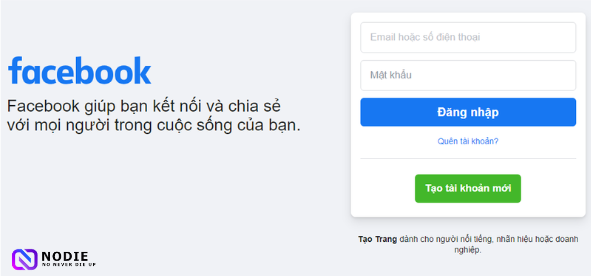
Bước 2: Sau khi đã đăng nhập, bạn nhấp vào mục Trang ở bảng menu bên phía tay trái.
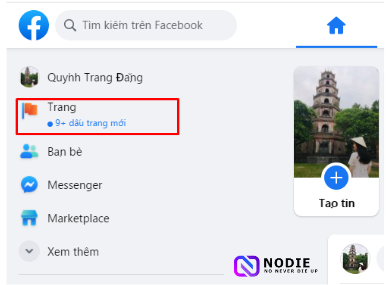
Bước 3: Tại đây, sẽ xuất hiện tất cả các danh sách trang mà bạn đang quản lí, bạn nhấn tiếp vào Trang mà bạn muốn xoá.
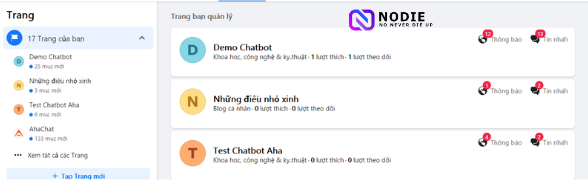
Bước 4: Khi đã chọn xong fanpage mà bạn muốn xoá, bạn hãy nhấn tiếp và ô Cài đặt ở góc cuối phía bên trái màn hình.
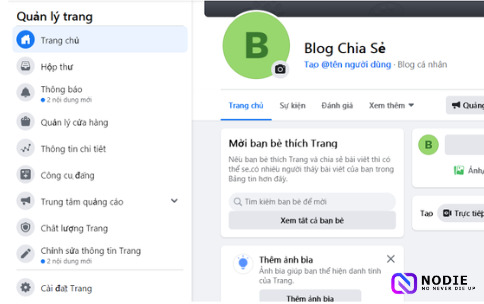
Bước 5: Lúc này, sẽ xuất hiện giao diện Cài đặt Trang, bạn hãy lướt xuống một chút tìm tới mục Gỡ trang, nhấp tiếp vào nút Chỉnh sửa.
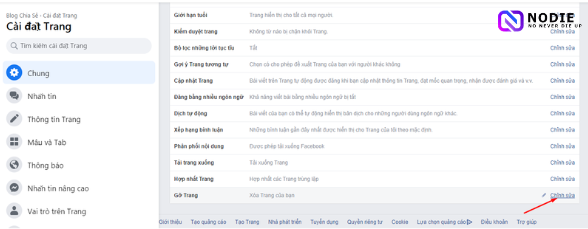
Bước 6: Sau đó bạn nhấp vào Xoá vĩnh viễn (tên fanpage bạn muốn xoá).
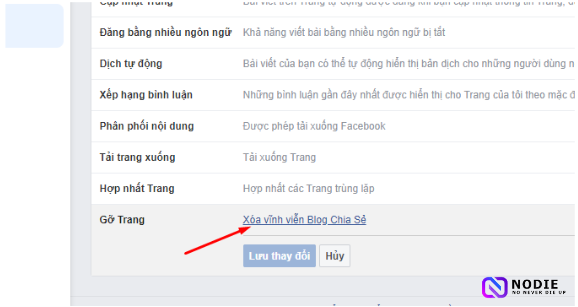
Bước 7: Lúc này, sẽ xuất hiện ô thông báo để xác nhận lại bạn có muốn Xoá trang vĩnh viễn hay không? Nếu bạn vẫn muốn thì nhấn vào Xoá.
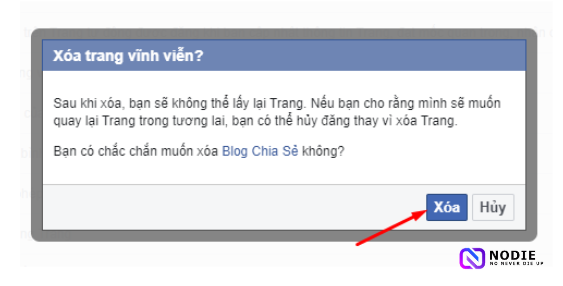
Bước 8: Cuối cùng, bạn nhấn vào OK là trang fanpage bạn muốn xoá đã được xoá vĩnh viễn.
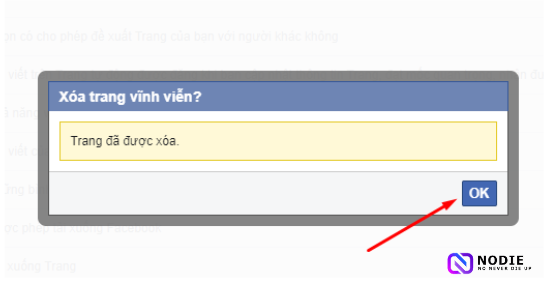
2. Cách xoá trang fanpage bằng điện thoại
Bước 1: Đầu tiên, bạn cần đăng nhập tài khoản Facebook có chứa fanpage bạn muốn xoá.
Bước 2: Chọn Menu → Nhấn vào Cài đặt & quyền riêng tư → Chọn ô Cài đặt.
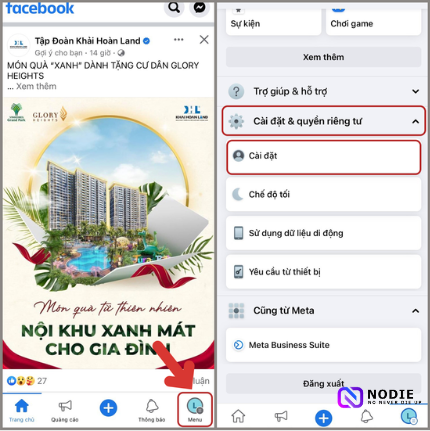
Bước 3: Chọn mục Cài đặt Trang → chọn Quyền truy cập và kiểm soát.
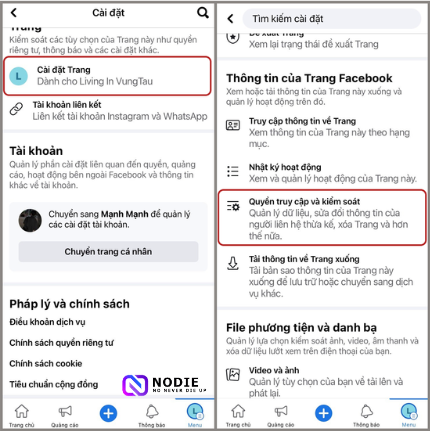
Bước 4: Chọn ô Vô hiệu hoá và xoá → sẽ có hai mục cho bạn chọn theo nhu cầu Vô hiệu hoá Trang (tạm thời) và Xoá trang (vĩnh viễn).
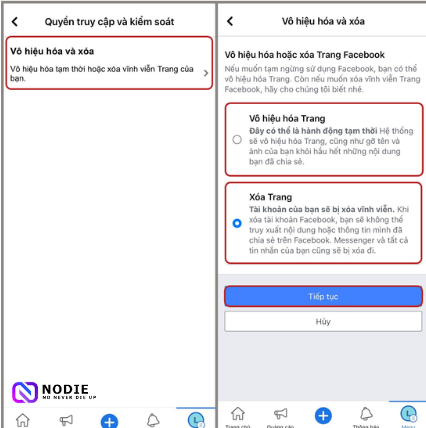
Bước 5: Bạn chọn lý do muốn xoá trang → nhấn chọn Tiếp tục sau khi đã chọn → Tiếp tục.
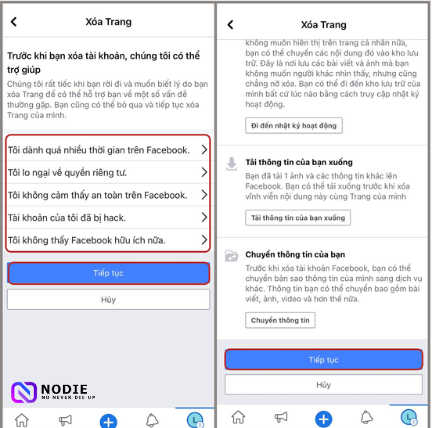
Bước 6: Nhập mật khẩu của tài khoản Facebook liên kết với Trang → nhấn chọn Tiếp tục để xác nhận xoá.
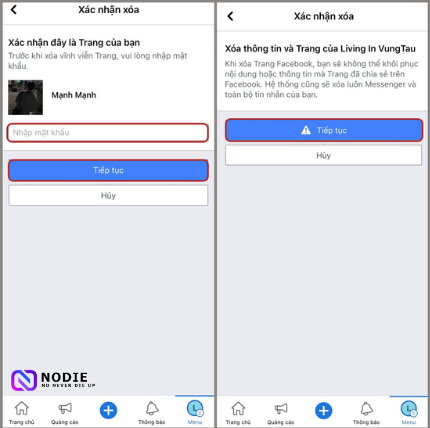
*Lưu ý: Để xoá trang fanpage Facebook, bạn phải là admin của trang đó.
3. Giải đáp những câu hỏi liên quan:
3.1 Sau khi đã xoá trang, người dùng khác có tìm thấy trang nữa không?
Sau khi bạn gửi yêu cầu xoá trang Facebook, những người dùng khác và kể cả bạn hay người quản lí trang cũng không thể nhìn thấy các nội dung trên trang, trừ khi bạn yêu cầu xoá trang trong vòng 14 ngày.
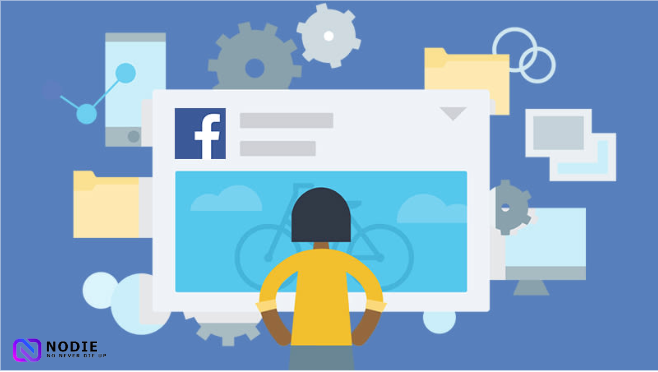
3.2 Có cách nào để huỷ xoá trang Facebook không?
Sau khi bạn đã gửi yêu cầu xoá trang Facebook, nhưng lại thấy hối hận và muốn huỷ yêu cầu này đi thì vẫn được nhé!
Bạn hãy vào Cài đặt → Quyền riêng tư → Thông tin của bạn trên Facebook → Kích hoạt lại. Tuy nhiên, bạn cần lưu ý rằng nếu bạn đã chọn xoá vĩnh viễn thì bạn hãy thao tác kích hoạt lại trước 30 ngày kể từ ngày yêu cầu xoá trang nhé!
3.3 Bạn không thể khôi phục page Facebook sau khi xoá?
Có 2 lí do dẫn đến tình trạng này:
- Trang Facebook của bạn có quá ít hoặc không có nội dung, cho nên Facebook sẽ ngay lập tức xoá fanpage của bạn đi.
- Bạn gửi yêu cầu kích hoạt lại tài khoản quá trễ, nghĩa là sau 30 ngày kể từ ngày bạn yêu cầu xoá trang vĩnh viễn
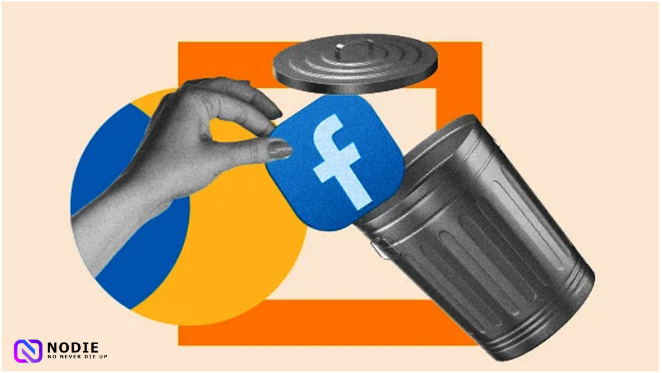
Xem thêm: Có nên mua tài khoản Zalo về làm marketing hay không?
4. Kết luận
Như vậy, với hai hướng dẫn ở bài viết trên Nodie đã giúp bạn tìm hiểu chi tiết cách xoá fanpage trên Facebook. Hy vọng những chia sẻ ở bài viết trên sẽ giúp ích cho các bạn. Chúc các bạn thực hiện thành công nhé!
Nếu bạn có nhu cầu tìm hiểu thêm về dịch vụ mua bán tài khoản đa dạng cho các ứng dụng như Quảng Cáo, Mạng xã hội, Học tập, giải trí, phần mềm… thì hãy đến với Nodie.vn nhé!